Tímy môžu niekedy vyvolať zvláštne upozornenie, že služba zlyhala pri aktualizácii vášho profilu. Upozornenie znie takto: „Aktualizácia vášho profilu zlyhala. Nepodarilo sa nám aktualizovať informácie o vašom profile. Ak sa chcete odhlásiť a použiť iný účet, vyberte možnosť „Použiť iný účet“. Ak chcete znova aktualizovať svoj profil, vyberte možnosť „Opakovať“..“ Bohužiaľ, stlačenie tlačidla Opakovať nič neurobí.
Čo robiť, ak Teams zlyhali pri aktualizácii vášho profilu
Použite webovú aplikáciu
Skontrolujte, či sa vám vo webovej aplikácii Microsoft Teams nezobrazuje rovnaké chybové hlásenie. Ísť do www.teams.microsoft.coma vyberte „Namiesto toho použite webovú aplikáciu“ na otvorenie aplikácie Teams v prehliadači. Na dosiahnutie najlepších výsledkov použite Edge alebo Chrome. Ak upozornenie zmizne, problém je v aplikácii pre počítač.
Môžete si tiež nainštalovať aplikáciu Teams Mobile a skontrolovať, či si všimnete nejaké vylepšenia.
Skúste znova neskôr
Ak sa problém týka webovej aplikácie, znamená to, že s vaším účtom nie je niečo v poriadku. Tímy, ktorým sa nepodarilo aktualizovať váš profil, môžu naznačovať, že váš účet ešte nebol úplne zriadený z backendu. Pre rýchle pripomenutie, keď poskytnete bezplatné konto Teams, synchronizácia služieb Teams môže chvíľu trvať. Počkajte niekoľko hodín a skúste to znova neskôr.
Vymažte vyrovnávaciu pamäť aplikácie
Skúste vymazať vyrovnávaciu pamäť aplikácie a skontrolujte, či toto riešenie problém vyriešilo. Ak chcete odstrániť vyrovnávaciu pamäť Teams v systéme Windows a macOS, postupujte podľa krokov nižšie.
Vymažte vyrovnávaciu pamäť aplikácie Teams v systéme Windows
- Kliknite pravým tlačidlom myši na ikonu Teams na paneli úloh.
- Vyberte Ukončite zatvorte aplikáciu.
- Potom spustite Prieskumník súborov.
- Prejdite na %AppData%\Microsoft\Teams.

- Odstráňte všetky súbory z priečinka Teams.
- Reštartujte tímy.
Ak problém pretrváva, reštartujte počítač a skúste to znova.
Vymažte vyrovnávaciu pamäť aplikácie Teams na Macu
- Ukončite Microsoft Teams.
- Ísť do ~/Library/Application Support/Microsoft/Teams.

- Odstráňte súbory z priečinka Teams.
- Reštartujte aplikáciu.
Vymažte svoje mobilné číslo
Choďte do svojho stránka Microsoft Account, a navigovať do Informácie o účte. Toto je časť označujúca alias a predvoľby prihlásenia. Jednoducho vymažte svoje mobilné číslo ako spôsob prihlásenia.
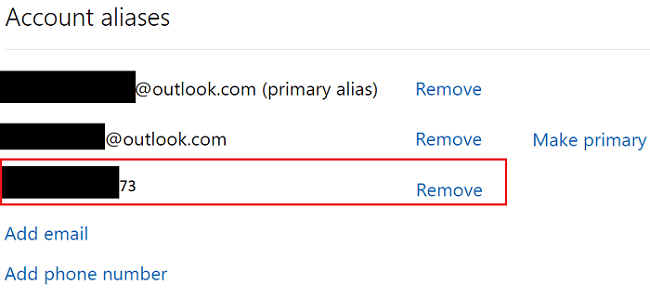
Vráťte sa do svojho účtu Microsoft a aktualizujte všetko. Potom spustite počítačovú aplikáciu Teams a skontrolujte, či problém pretrváva. Ak áno, skúste zmeniť svoj profilový obrázok a skontrolujte, či to má nejaký význam.
Mimochodom, po odstránení vášho telefónneho čísla vás Microsoft vyzve na pridanie nového. Pri pridávaní nového telefónneho čísla dostanete aj overovací kód. Môžete použiť rovnaké číslo, ktoré ste predtým vymazali; je to naozaj jedno. Uložte zmeny a skúste sa prihlásiť do svojho účtu Teams.
Preinštalujte Teams
Ak je aplikácia Teams poškodená, odinštalujte ju a reštartujte počítač. Potom prejdite na oficiálnu webovú stránku spoločnosti Microsoft a manuálne stiahnuť Teams. Aplikáciu nainštalujete dvojitým kliknutím na inštalačný program. Skontrolujte, či problém nevyrieši inštalácia novej kópie aplikácie.
Záver
Ak Microsoft Teams nedokáže aktualizovať váš profil, skúste sa prihlásiť do svojho účtu cez webovú aplikáciu. Okrem toho vymažte vyrovnávaciu pamäť aplikácie. Potom prejdite na stránku svojho účtu Microsoft a odstráňte svoje mobilné číslo ako spôsob prihlásenia. Ak problém pretrváva, odinštalujte a znova nainštalujte Teams. Môžete sa tiež pokúsiť prihlásiť neskôr; možno Teams potrebuje viac času na úplné poskytnutie vášho účtu z backendu.
Ktoré z týchto riešení vám pomohlo vyriešiť problém? Dajte nám vedieť v komentároch nižšie.